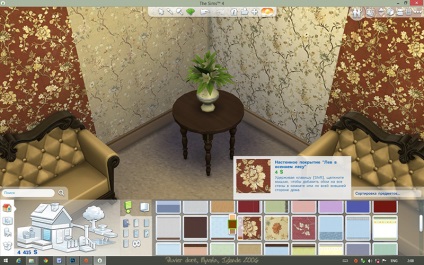У цьому уроці я розповім, як зробити шпалери без деформації текстур і повної стикуванням з усіма кольорами для будь-якої висоти стін.
Підготовка текстур в PS
1. Перш ніж переходити до створення ваших шпалер, потрібно підготувати текстури. Переконайтеся, що вони безшовні, відкрийте ФШ, створіть файл більший за розміром ніж ваші текстури і перевірте їх на суміщення малюнка.
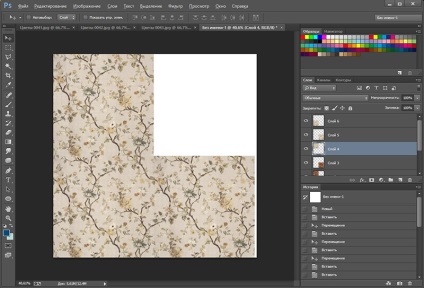
2. Якщо ви хочете, щоб шпалери стикувалися в різних перефарбовування, то доведеться синхронізувати малюнки.
2.1. Перевірте розмір зображення кожного, виберіть середній арифметичний і призначте його кожному малюнку (р.2), я вибрала 691, не забудьте зняти значок збереження пропорцій (р. 3).
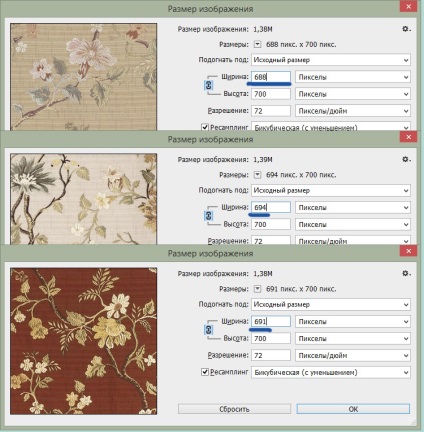

2.2. На один з малюнків скопіюйте наступний, призначте прозорість і вставте з фоном
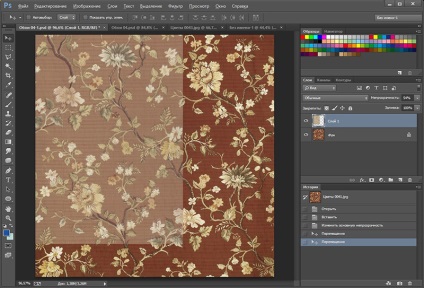
Якщо ви використовуєте не комп'ютерна графіка, а фотографію тканини, 100% накладення ви не досягнете, орієнтуйтеся по правому (лівому) краю. Вільної деформацією користуватися не можна, порушите стикування текстури! Приберіть прозорість. Скопіюйте ще три рази, зістикуйте (не забудьте включити прив'язку, легше буде стикувати рис. 7) і об'єднайте шари другого малюнка.
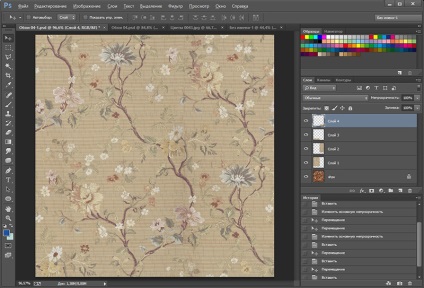
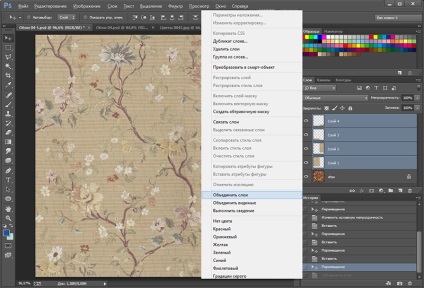
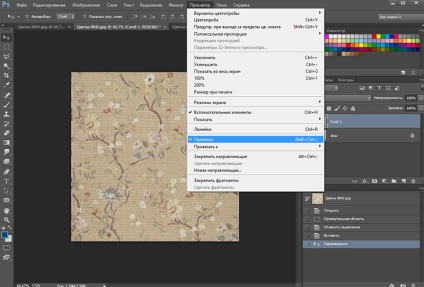
Повторіть для всіх малюнків.
2.3. Виділіть все зображення і застосуєте "рамку" (р.8). Ми відрізали непотрібні шматки.
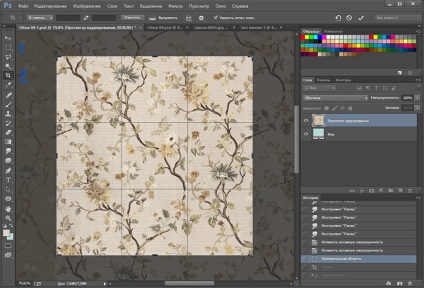
2.4. Перейдіть в розмір зображення, встановіть блокування пропорцій, у віконці "ресамплінг" встановіть значення "бікубічеськая зі зменшенням" (р.9). Зменшуйте зображення по ширині до 256 в кілька прийомів для найменшої втрати якості. Я це зробила в три прийоми - 550, 400, 256.
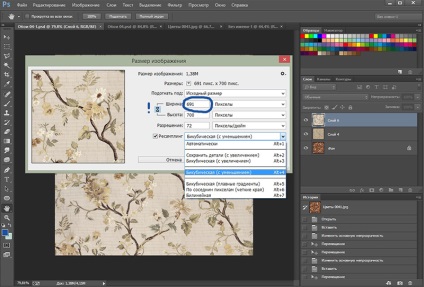
Усе. Наша заготовка готова. Збережіть в робочій папці в форматі psd (за замовчуванням).
Експорт текстур з S4S
3. Відкриваємо S4Studio, вводимо своє ім'я, відзначаємо Wall, натискаємо createrecolor (р.10).
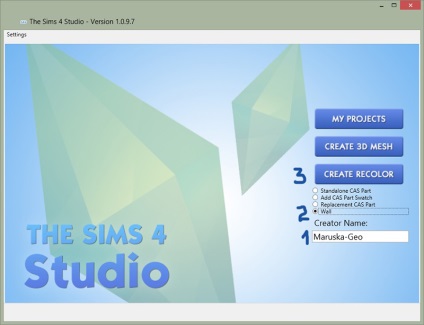
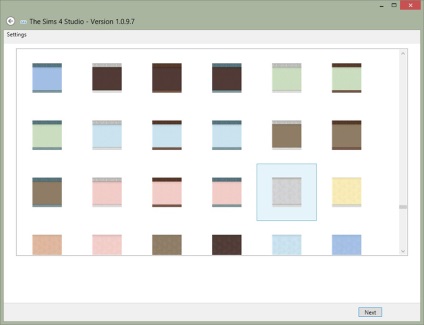
4. Переходимо на вкладку Textures, по черзі експортуємо текстури Short, Medium, Tall в робочу папку, туди ж експортуємо Thumbnail (р.12).
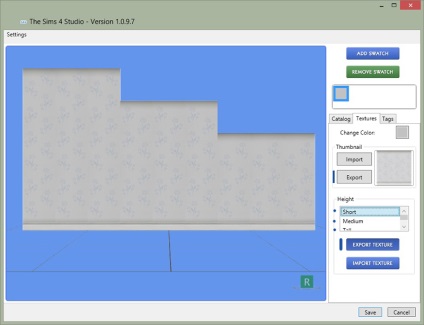
Ось так повинно вийти (Р.13).
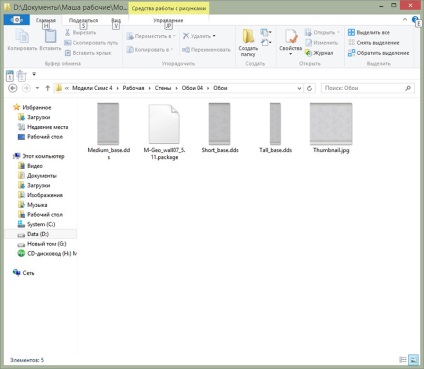
Створення шпалер в PS
5. Переходимо в ФШ, відкриваємо наші файли з базовими текстурами. Змінюємо висоту зображення (зняти блокування!) Для Short - 768, Medium - 1024, Tall - 1280 (р.14).
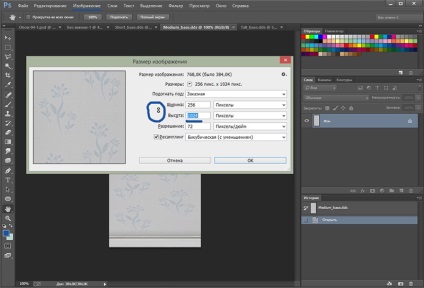
6. Відкриваємо наші заготовки. Копіюємо один з шарів на базову текстуру Tall (р.15).
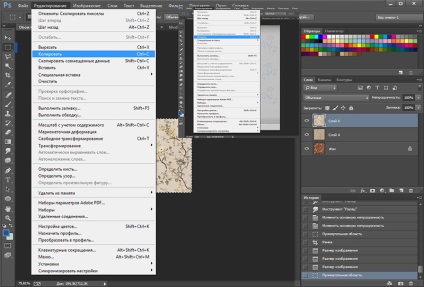
Розміщуємо наш шар над зрізом плінтуса, перевіряємо краю (р16).
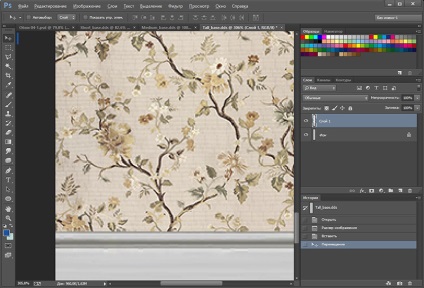
Повторюємо вставку (наш шар в буфері обміну), поєднуємо з попереднім шаром, заповнюємо таким чином весь простір (р.17).
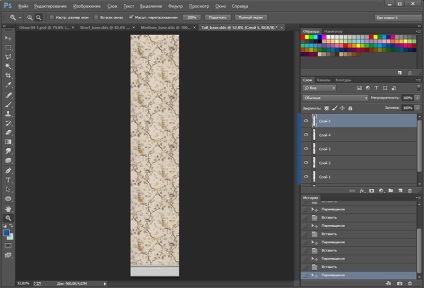
Об'єднуємо вставлені шари (фон залишаємо окремо). Якщо вам не потрібно перефарбовувати плінтус і підганяти шпалери по вертикалі, то перше полотно готове.
Підгонка і плінтус
7 *. Підгонка по вертикалі може знадобитися якщо у вас великий малюнок і ви хочете підігнати його під верхній зріз (р.18)
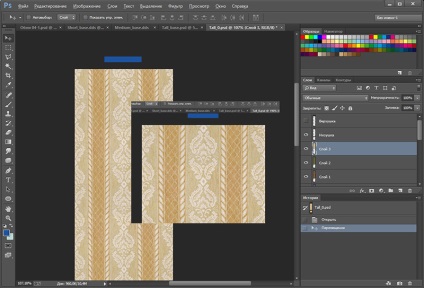
Зрушуємо полотно вниз так, як вас влаштовує, бачимо, що плінтус внизу перекритий. Переходимо на шар "Фон", виділяємо область плінтуса, і копіюємо її на новий шар (р.19).
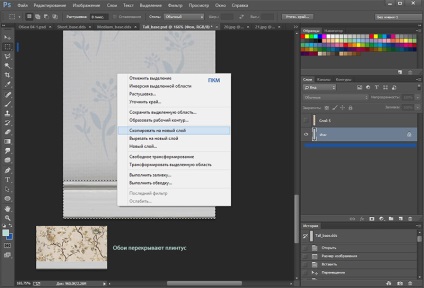
Переміщаємо отриманий шар вгору списку шарів, можна перейменувати, що б потім не плутатися. Якщо потрібна перефарбування плінтуса, то робимо це в даному шарі будь-якими засобами ФШ (тон, яскравість, баланс тощо) (р.20). Якщо ви хочете зробити стельову планку, то звертаємося з нею точно так же, як з плінтусом.
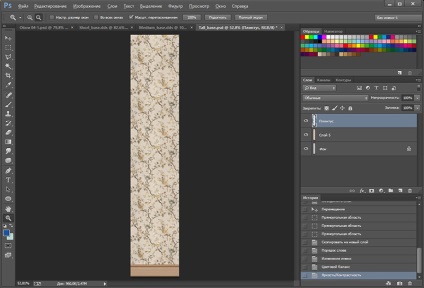
8. Повторюємо п.6 і 7 для кожного шару заготовок. Якщо хочете перефарбувати плінтус для кожної текстури, то робіть це створюючи копії шару "Планується". У підсумку отримуємо шар "Фон", шари шпалер (у мене три) і шари плінтусів, скільки ви їх перефарбували (р.21).
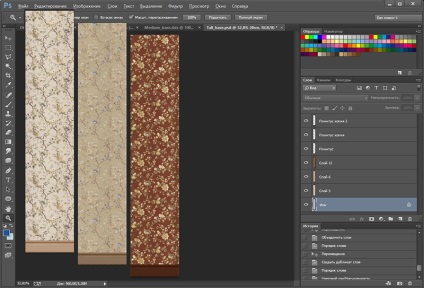
9. Застосуйте "рамку" (п. 2.3) до всього зображення. Збережіть файл.
10. Виберіть шар 1 скопіюйте в файл Medium, виберіть шар плінтуса до цієї текстурі і скопіюйте туди ж (не лякайтеся, якщо його не видно, він вийшов за рамки зображення просто перемістіть вгору на потрібне місце р.22).
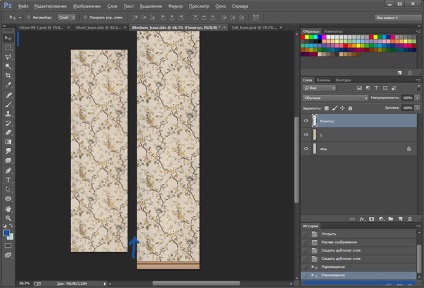
11. Повторюємо для кожного шару і шару плінтуса. Повторюємо п.9.
12. Повторюємо п.10, п.11 для файлу Short.
Тепер у нас в кожному базовому файлі шар "Фон", шари шпалер (у мене три) і шари плінтусів (шари плінтусів завжди зверху, щоб лягали поверх текстур шпалер).
Підготовка до імпорту в S4S
13. Переходимо в файл Tall, змінюємо розмір зображення на висоту 1 024 (р.14 зняти блокування!), Зберігаємо, раджу, з новим ім'ям.
13.1. Вибираємо видимими шари з першої текстурою і відповідним їй плінтусом, тиснемо "Зберегти як", в списку вибираємо формат DDS (р.23)
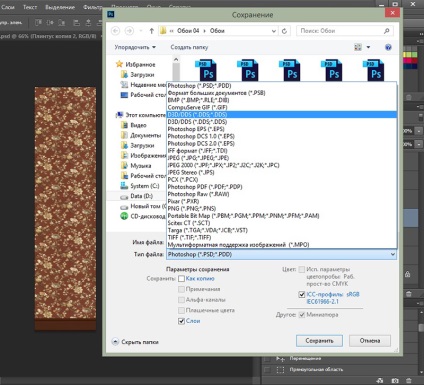
Зберігаємо з ім'ям Tall-1, у вікні NVIDIAустанавліваем DXT1 (альфа тут не потрібна) (р.24).
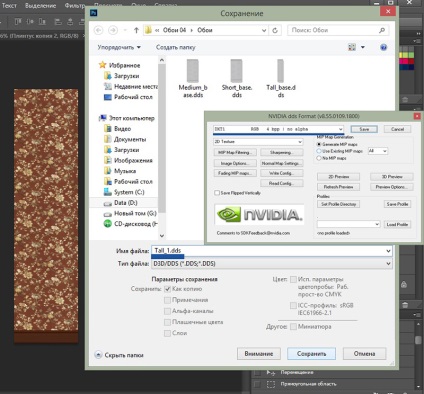
Повторюємо з усіма текстурами (не забувайте про плінтус) з іменами відповідно Tall-2, Tall-3.
14. Повторюємо 13 і 13.1. Висота для файлів: Short - 512, Medium - 512. страшненька? Не бійтеся.
Тепер у нас заготовлені такі файли (р.25).
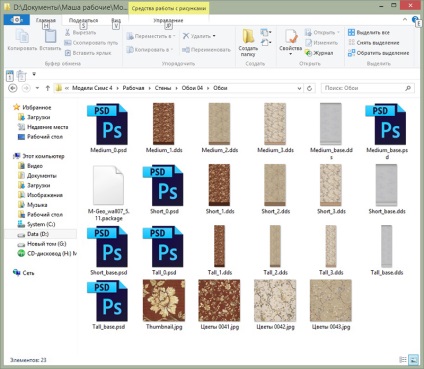
15. Відкриваємо файл Thumbnail, це майбутня іконка в грі, з будь-якого файлу з текстурами копіюємо в нього фрагмент, підганяємо, як нам подобається, зберігаємо в форматі jpg з заміною (р.26).
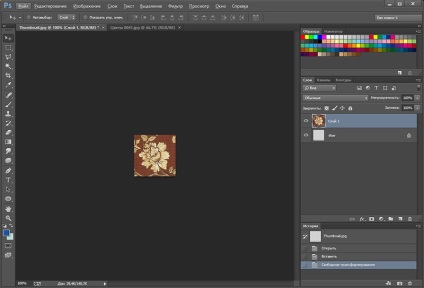
Імпорт текстур в S4S
16. Повертаємося в S4Studio. 1. У вікні Thumbnail натискаємо "import" і імпортуємо нашу іконку. 2. У вікні "Height" вибираємо "Short", натискаємо кнопку "import texture" імпортуємо наш файл Short_1.dds, 3. В "changecolor" міняємо колір на відповідний (р.27).
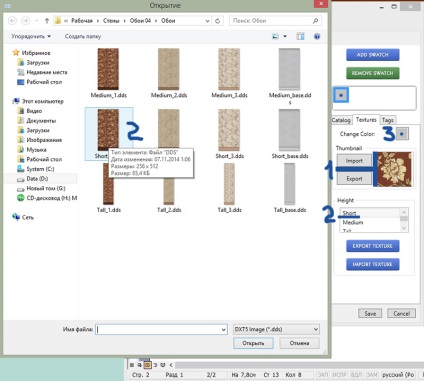
Повторюємо крок 2 для Medium і Tall. Ось що ми повинні побачити (р.28).
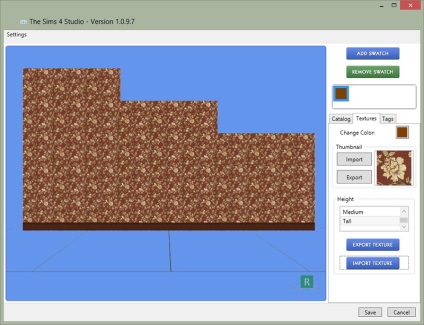
17. Натискаємо "Addswatch" в "changecolor", міняємо колір для наступної текстури. Імпортуємо текстури Short_2.dds, Medium_2.dds і Tall_2.dds.
18. Повторюємо п. 17 для всіх текстур (р.29)
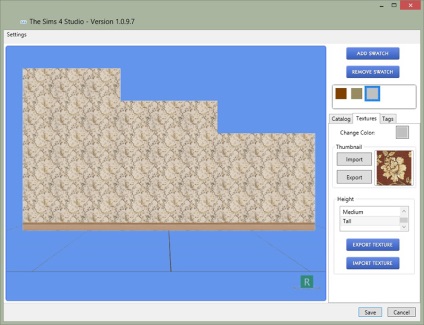
Усе! Текстури на місці "Save". Проект готовий.
Копіюємо файл packages в папку Mods. Йдемо дивитися в грі.
Як бачите, текстура не змінюється при зміні висоти стін і стикується в різних кольорах (р.30).